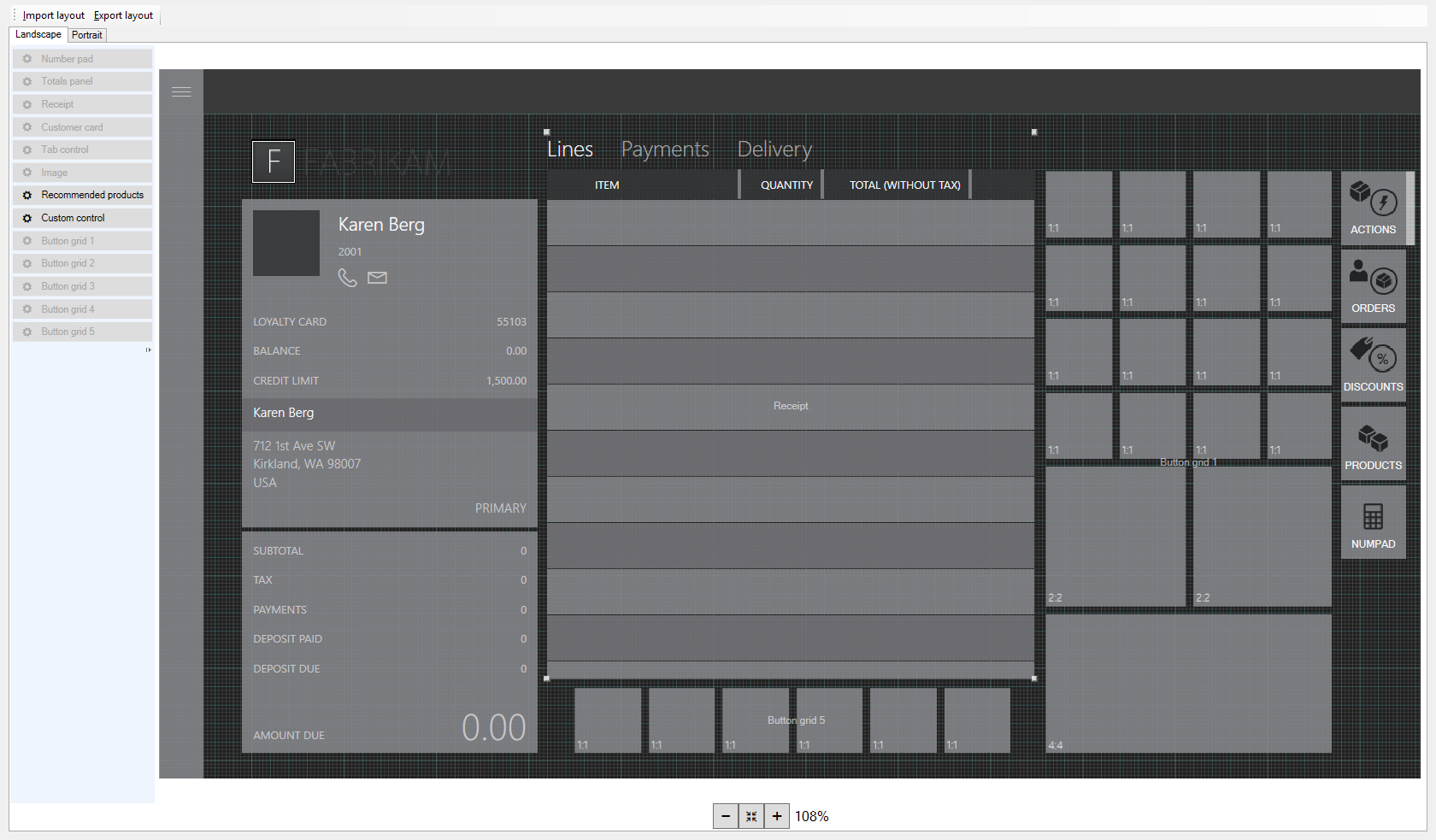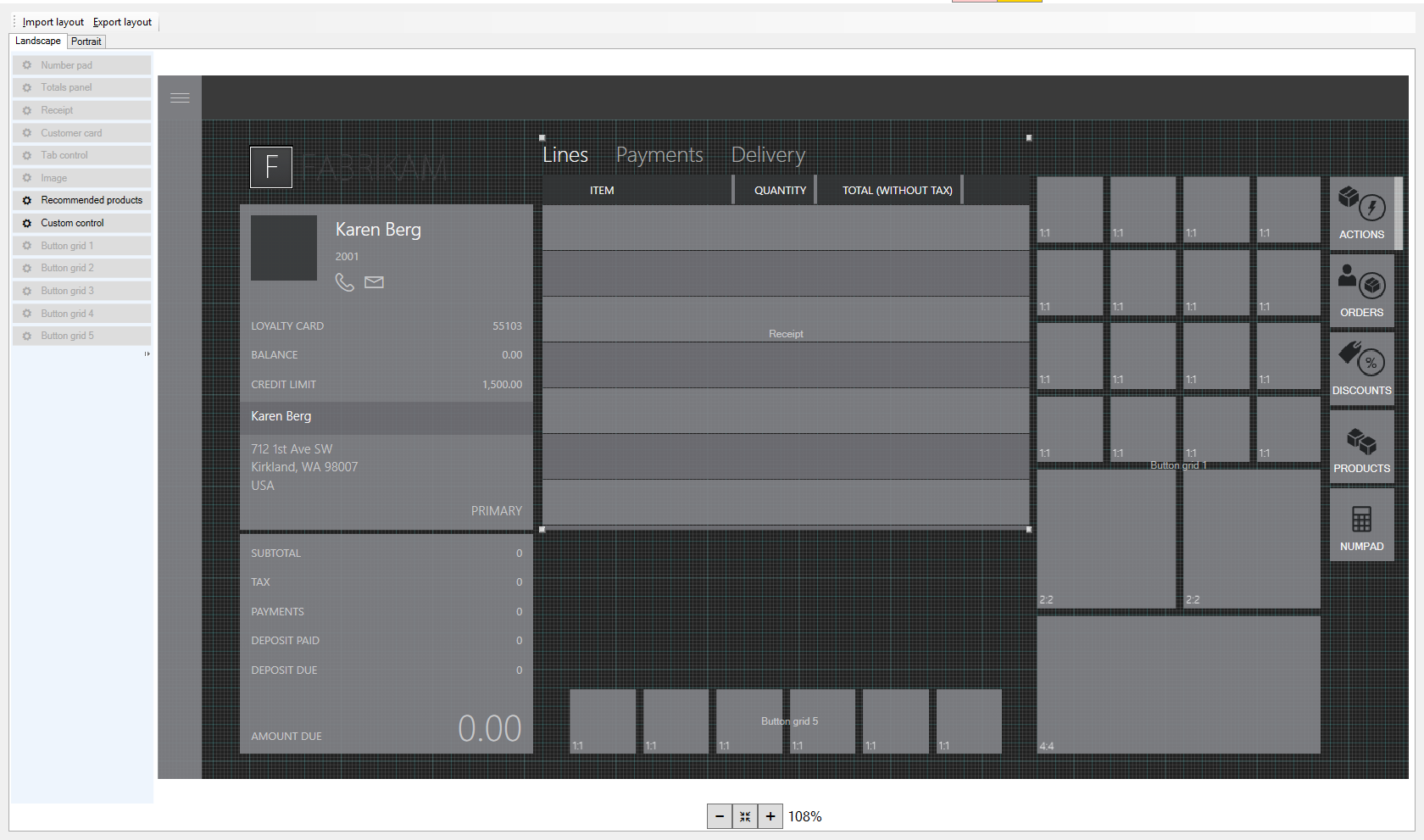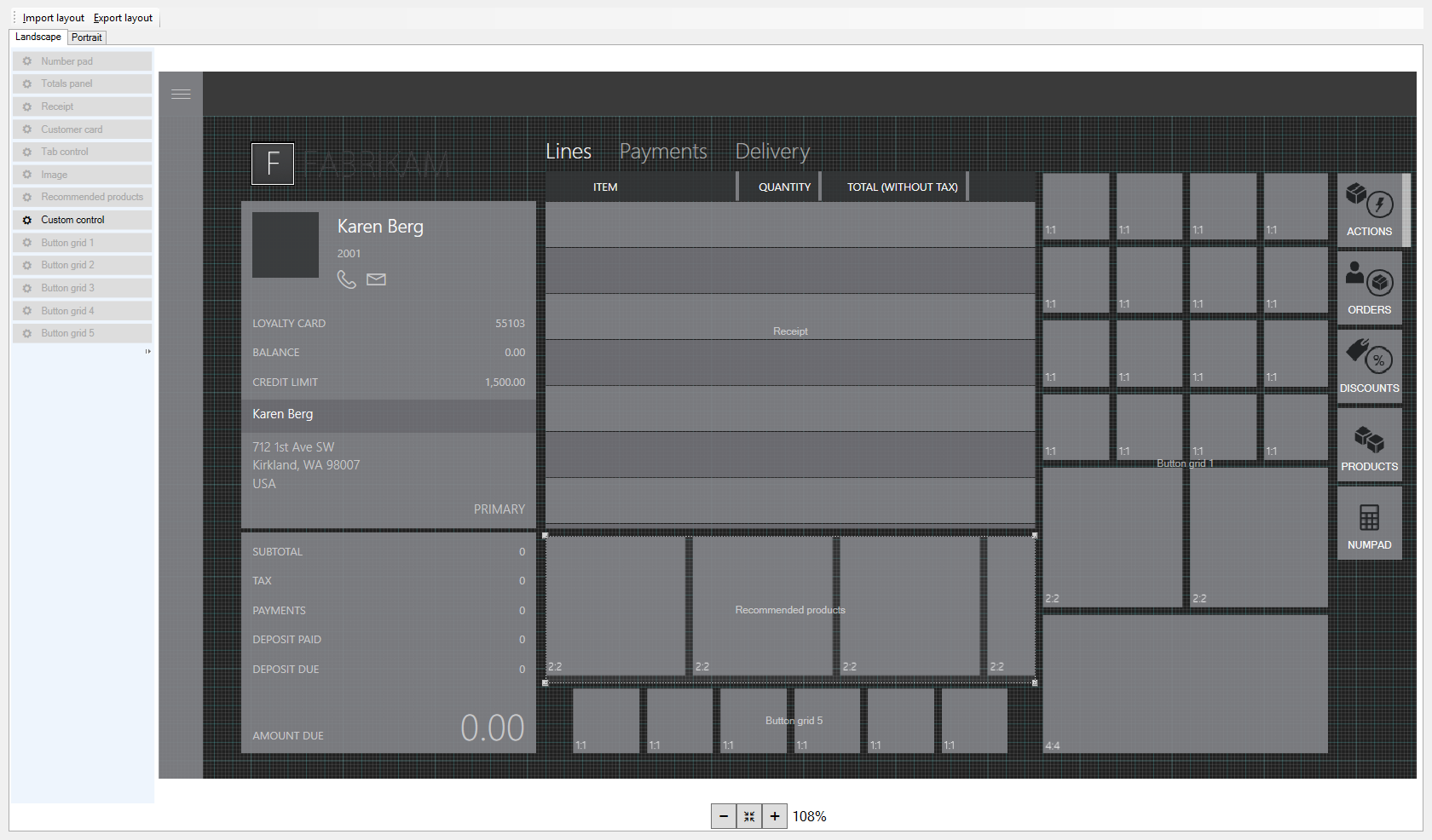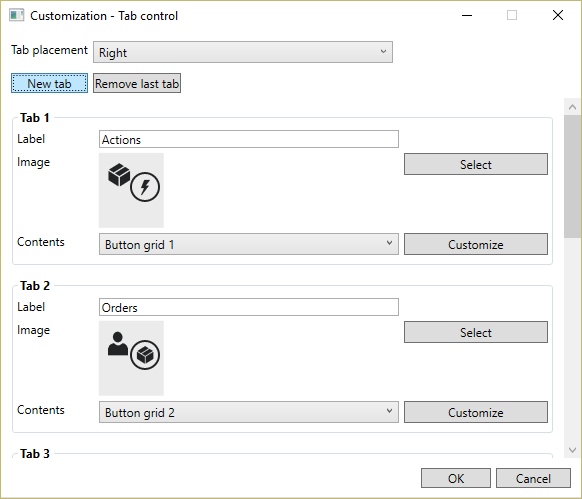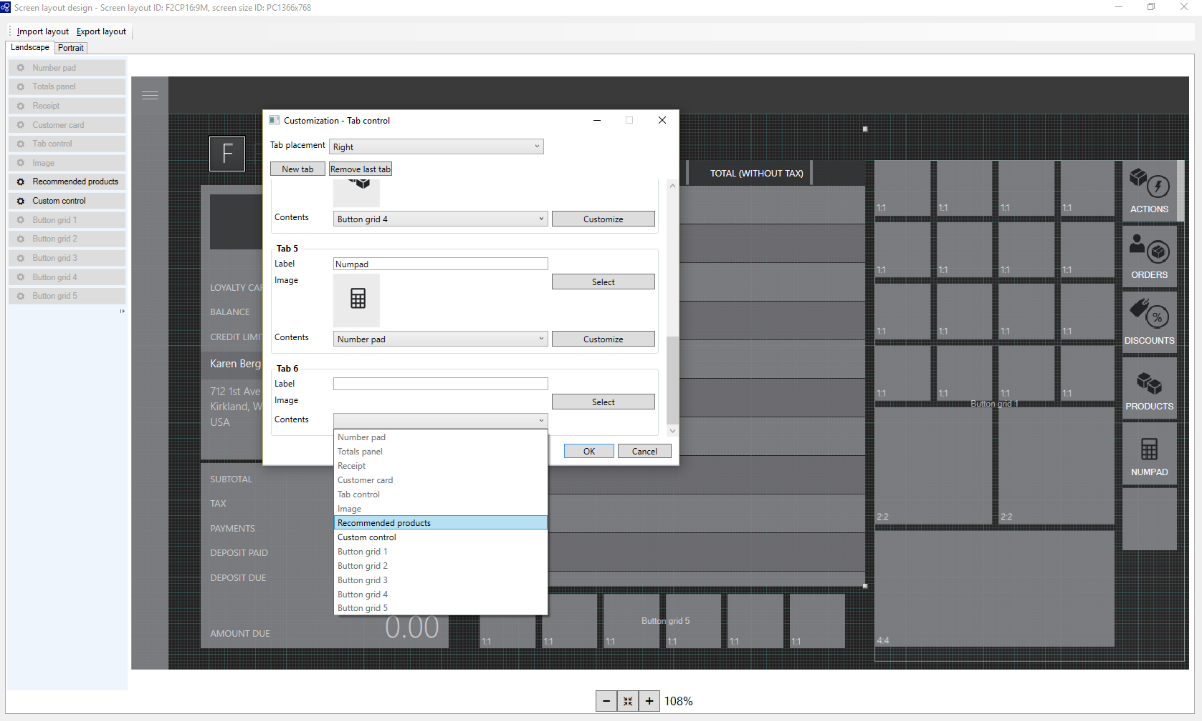Adicionar recomendações à tela de transações
Este artigo descreve como adicionar um controle de recomendações à tela de transação em um dispositivo do ponto de venda (PDV) usando o designer de layout de tela no Microsoft Dynamics 365 Commerce. Para obter mais informações sobre recomendações de produtos, leia as recomendações de produtos na documentação do PDV.
Você pode exibir as recomendações de produtos no dispositivo do PDV ao usar o Commerce. Para exibir recomendações de produto, é necessário adicionar um controle à tela de transação usando o designer do layout da tela.
Abrir o designer do layout
Acesse Varejo e Comércio>Configuração de canal>Configuração do PDV>PDV>Layouts da tela.
Use o Filtro Rápido para localizar a tela à qual você deseja adicionar o controle. Por exemplo, filtre o campo ID do layout da tela usando um valor de F2CP16:9M.
Na lista, localize e selecione o registro desejado. Por exemplo, selecione Nome: F2CP16:9M ID do layout da tela: F2CP16:9M.
Clique em Designer de layout.
Acompanhe os avisos para iniciar o designer do layout. Quando as credenciais forem solicitadas, insira as mesmas credenciais usadas quando o designer do layout foi iniciado na página Layouts da tela.
Ao entrar, uma página semelhante à abaixo aparecerá. O layout será diferente dependendo as personalizações feitas para o armazenamento.
Escolher um opção de exibição
Há duas opções de configurações disponíveis. Escolha a opção que funciona melhor para o armazenamento e siga as demais instruções para concluir a configuração do controle. As duas opções são:
- As recomendações são sempre visíveis.
- Uma guia Recomendações será exibida na grade à direita da tela.
Torne as recomendações sempre visíveis
Reduza a altura da área de detalhes das linhas de transação para que ela tenha a mesma altura do painel do cliente à esquerda.
No menu à esquerda, arraste e solte o controle de recomendações entre a área de detalhes de linhas de transação e a grade de botões na parte inferior do centro da tela de transação. Redimensione o controle para que ele caiba no espaço.
Clique no X para salvar e sair do designer do layout.
No Commerce, acesse Varejo e Comércio>TI de Varejo e Comércio>Agendas de distribuição.
Na lista, selecione 1090 Registros.
Clique em Executar agora.
Adicione uma guia Recomendações à grade de botões no lado direito da tela
Clique com o botão direito no espaço vazio abaixo da última guia na grade de botões localizada no lado direito da página.
Clique em Personalizar.
Clique em Nova guia.
Localize a nova guia que você acabou de adicionar. Talvez você precise rolar para baixo.
No menu suspenso Conteúdos, selecione Produtos recomendados.
No campo Etiqueta, digite um nome para a guia das recomendações. Por exemplo, digite 'Produtos recomendados'.
No campo Imagem, selecione a imagem que aparecerá na guia.
Clique em OK. A nova guia aparecerá na grade de botões.
Clique no X para salvar e sair do designer do layout.
No Commerce, acesse Varejo e Comércio>TI de Varejo e Comércio>Agendas de distribuição.
Na lista, selecione 1090 Registros.
Clique em Executar agora.
Recursos adicionais
Visão geral das recomendações de produtos
Habilitar Azure Data Lake Storage em um Dynamics 365 Commerce ambiente
Habilitar recomendações de produtos
Habilitar recomendações personalizadas
Recusar recomendações personalizadas
Habilitar recomendações de "comprar looks semelhantes"
Adicionar recomendações de produtos no PDV
Ajustar os resultados das recomendações de AI-ML
Criar manualmente recomendações selecionadas